Като IT експерт съм тук, за да ви кажа, че скорошните доклади за това, че Fallout 4 не стартира в Epic Games Launcher, са неверни. Играта е напълно съвместима с програмата за стартиране и няма известни проблеми с нея. Въпреки това ще кажа, че има няколко неща, които можете да направите, за да сте сигурни, че играта стартира правилно. Първо се уверете, че имате инсталирана най-новата версия на Epic Games Launcher. Второ, проверете спецификациите на вашия компютър, за да сте сигурни, че отговаря на минималните изисквания за играта. Ако все още имате проблеми със стартирането на играта, опитайте да рестартирате компютъра си или се свържете с поддръжката на клиенти. Но бъдете сигурни, че Fallout 4 е напълно съвместим с Epic Games Launcher.
Ако Fallout 4 не се стартира или не стартира в Epic Games Launcher тогава тази публикация определено ще ви помогне да разрешите проблема. Fallout 4 е ролева игра, разработена от Bethesda Game Studios и публикувана от Bethesda Softworks. Напоследък много потребители се оплакват от това Fallout не се стартира в Epic Games Launcher . За щастие можете да следвате няколко прости стъпки, за да коригирате този проблем.

Поправен е проблем, който не позволяваше на Fallout 4 да се стартира в Epic Games Launcher
Ако Fallout 4 не се стартира в Epic Games Launcher на вашия компютър с Windows, следвайте тези съвети:
- Проверете съвместимостта на системата
- Проверете файловете на играта
- Стартирайте Fallout 4 като администратор
- Актуализирайте вашите графични драйвери
- Променете DNS настройките
- Изчистете уеб кеша на Epic Games Launcher
- Отстраняване на неизправности в състояние на чисто зареждане
- Преинсталирайте Epic Games Launcher.
Сега нека ги разгледаме подробно.
1] Проверете съвместимостта на системата
Преди да започнете да използвате различните методи за отстраняване на неизправности, проверете дали вашето устройство отговаря на минималните изисквания. Вашето устройство може да не отговаря на минималните изисквания за стартиране на Fallout 4. Минималните изисквания за стартиране на Fallout 4 са:
- ВИЕ: Windows 7/8/10/11 (изисква 64-битова ОС)
- Процесор: Intel Core i5-2300 2.8GHz/AMD Phenom II X4 945 3.0GHz или еквивалентен
- Памет: 8 GB RAM
- Графика: NVIDIA GTX 550 Ti 2GB/AMD Radeon HD 7870 2GB или еквивалент
- Съхранение: 30 GB свободно пространство
2] Проверете файловете на играта
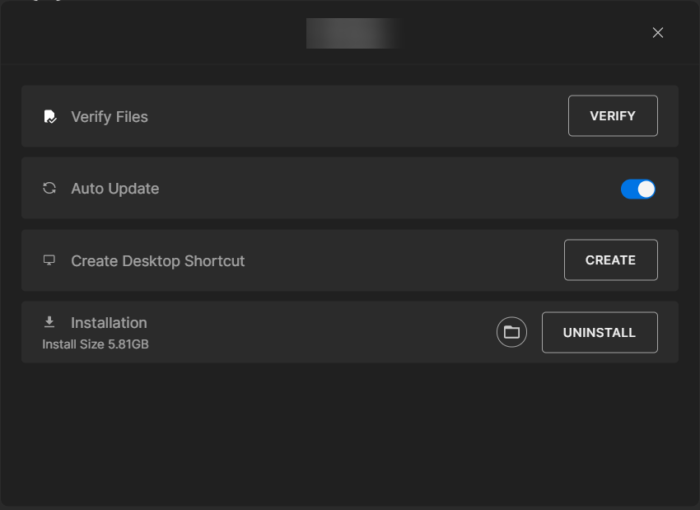
Понякога файловете на играта могат да се повредят поради грешка или скорошна актуализация. Това също може да е причината този проблем да ви притеснява. Проверете файловете на играта в Epic Games Launcher и вижте дали проблемът е разрешен. Ето как се прави:
- Отворете Epic Games Launcher и щракнете върху библиотеката .
- Кликнете с десния бутон Следствие 4 и изберете Управлявайте .
- Натиснете Проверете .
3] Стартирайте Epic Games Launcher като администратор.
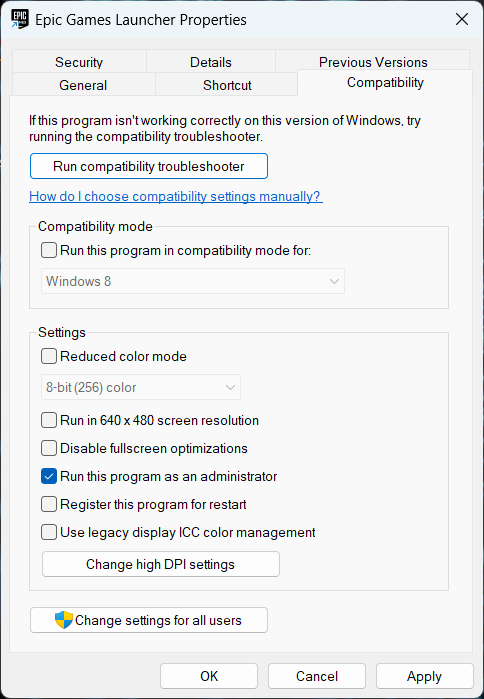
Стартирането на стартовия панел като администратор гарантира, че играта няма да се срине поради липса на разрешения. Ето как да го направите:
- Щракнете с десния бутон върху Epic Games Launcher.exe файлова папка на вашето устройство.
- Натиснете Характеристики .
- Преминат към Съвместимост раздел
- Опция за проверка Стартирайте тази програма като администратор .
- Натиснете ГЛОБА за да запазите промените.
4] Актуализирайте вашите графични драйвери
Игрите се нуждаят от определено количество графична памет, за да работят ефективно. Остарелите графични драйвери могат да причинят срив на Fallout 4 при стартиране. Ето как можете да актуализирате вашите графични драйвери.
Програмата за актуализация на NV ще актуализира драйвера на графичната карта NVIDIA. Можете също да посетите уебсайта на производителя на вашия компютър, за да изтеглите и инсталирате драйвери. Някои от вас може да искат да използват безплатен софтуер за актуализиране на драйвери или инструменти като AMD Auto Driver Detection, Intel Driver Update Utility или Dell Update Utility, за да актуализират драйверите на вашето устройство.
5] Променете настройките на DNS
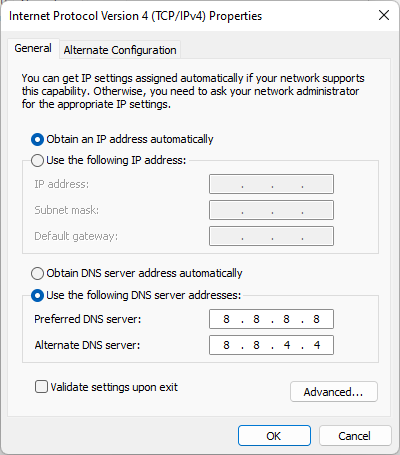
Ако Fallout 4 не се стартира, това може да се дължи на грешка в сървъра; промяната на настройките на DNS може да помогне за отстраняването му. Ето как:
- отворен Контролен панел , преминат към Център за комуникации и пренос на данни и щракнете върху Промяна на настройките на адаптер
- Щракнете с десния бутон върху вашата Wi-Fi връзка и изберете Характеристики
- Избирам Интернет протокол версия 4 (TCP/IPv4) .
- Щракнете върху бутона Свойства и въведете следните стойности:
- Основна DNS стойност: 8.8.8.8
- Вторична DNS стойност: 8.8.4.4
- Кликнете ГЛОБА и излезте.
6] Изчистете уеб кеша на Epic Games Launcher.
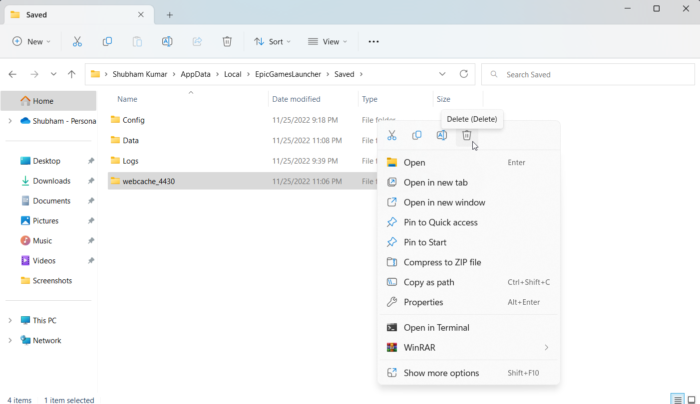
Windows 10 камера запазване на местоположение
Fallout 4 може да изпита грешки поради повреден уеб кеш на Epic Games Launcher. Тези уеб кеш файлове са безполезни и трябва да се изтриват от време на време. Ето как можете да го направите:
- щракнете Клавиш за прозорец + R отворен бягане чат.
- Тип %localappdata% и удари Да вляза .
- Преминат към EpicGamesLauncher > Запазени .
- Щракнете с десния бутон върху webcache_4430 папка и я изтрийте.
7] Отстраняване на неизправности в състояние на чисто зареждане
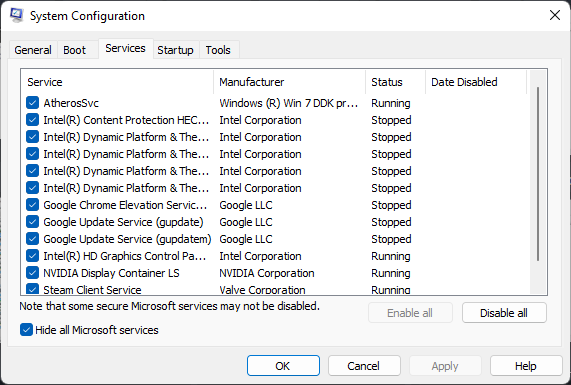
Приложенията на трети страни, инсталирани на вашето устройство, може да са причина Fallout 4 да не се стартира в Epic Games Launcher. Извършете чисто зареждане на вашия компютър, за да ограничите всички приложения на трети страни.
Ако грешката не се появи в състояние на чисто зареждане, може да се наложи ръчно да активирате един процес след друг и да видите кой е виновен. След като го идентифицирате, деактивирайте или деинсталирайте софтуера.
8] Преинсталирайте Epic Games Launcher.
Ако никоя от тези стъпки не работи за вас, помислете за повторно инсталиране на Epic Games Launcher. Известно е, че помага на повечето геймъри да се отърват от тази грешка.
Поправям: Модификациите на Fallout 4 не работят или се показват в реда на зареждане
Как да коригирам срива на Epic Game Launcher?
Игрите се нуждаят от определено количество графична памет, за да работят ефективно. Остарелите графични драйвери могат да причинят срив на Fallout 4 при стартиране. Въпреки това приложенията на трети страни, инсталирани на вашето устройство, може да са причината, поради която Fallout 4 не се стартира в Epic Games Launcher. Извършете чисто зареждане на вашия компютър, за да деактивирате всички приложения на трети страни.
Как да поправя код на грешка LS 0014?
Понякога файловете на играта могат да се повредят поради грешка или скорошна актуализация. Това също може да е причината този проблем да ви притеснява. Проверете файловете на играта в Epic Games Launcher и вижте дали кодът за грешка LS 0014 е коригиран.















